5 najboljših predvajalnikov glasbe za Windows 10 z izenačevalnikom
Miscellanea / / November 28, 2021
Najboljše aplikacije za predvajalnik glasbe za Windows 10: Medtem ko delajo dolge ure, ljudje iščejo nekaj, kar jim lahko pomiri um in zagotovi malo miru. Ali se strinjate z mano, da ljudje, ko so slabe volje, iščejo načine, ki bi jih lahko odvrnili, kot da bi jim ponudili lajšanje napetosti? In ko pomislite na nekaj takega, vam prva stvar, ki pride na misel, pade na misel "Glasba". Glasba je najboljši način, da pomladite svoj um in ga pomirite, da zmanjšate stres.
Ko želite poslušati glasbo in odprete računalnik, iščete najboljšo platformo, kjer lahko predvajate glasbo, tako da vam bo prinesla neizmerno izkušnjo. Toda, kot vemo, je Windows ogromna platforma in ima ogromno aplikacij za vse, je za ljubitelje glasbe veliko izbire! Toda na drugi strani istega kovanca jih poganjajo zmede glede tega, kaj bi bilo treba izbrati za najboljšo aplikacijo. Na virtualnem trgu je na voljo veliko glasbenih aplikacij in različne aplikacije imajo različne namene in zahteve. Nekateri so brezplačni, nekaterim pa je treba opraskati žepe!
Vnaprej nameščeni predvajalniki glasbe v sistemu Windows 10
Windows 10 ima nekaj lastnega brezplačnega predvajalnika mp3 glasbe, in sicer Windows Media Player, Groove Music itd. Ti medijski predvajalniki so v redu za tiste, ki želijo samo poslušati glasbo in jim ni mar za kakovost zvoka. Poleg tega so ti medijski predvajalniki zelo enostavni za uporabo in vam ni treba prenesti nobene aplikacije tretjih oseb za isto. V svojo glasbeno knjižnico lahko preprosto dodate pesmi in že ste pripravljeni uživati v svoji najljubši glasbi.
Kako izgleda predvajalnik Windows Media Player
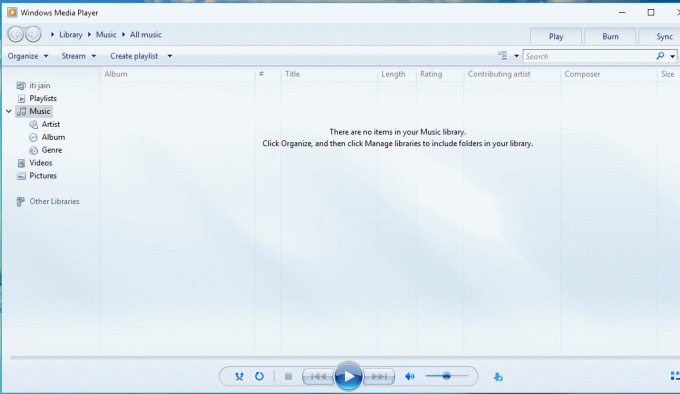
Kako izgleda Groove Music
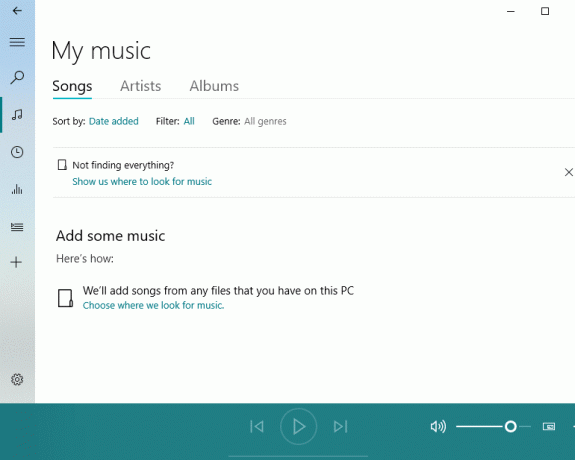
Zgoraj prikazani predvajalniki glasbe so zelo zastareli in ne delujejo za tiste, ki ne morejo narediti kompromisov pri kakovosti in želijo najboljšo izkušnjo ob poslušanju glasbe. Prav tako ne podpirajo priljubljene oblike datotek in nimajo nekaterih orodij, po katerih hrepenijo močni poslušalci. Zato takšni ljudje iščejo aplikacije tretjih oseb, ki jim lahko zagotovijo najboljšo izkušnjo in lahko tudi izpolnijo njihove zahteve ter lahko ustvarjajo glasbo, kar je razlog za popoln užitek.
Ko avdiofili iščejo takšne aplikacije, dobijo na izbiro veliko dobrih možnosti in se zmedejo, kaj izbrati. Da bi olajšali nalogo takih avdiofilov, je tukaj predstavljen seznam 5 najboljših predvajalnikov glasbe, med številnimi razpoložljivimi, za Windows 10.
Vsebina
- 5 najboljših predvajalnikov glasbe za Windows 10 z izenačevalnikom
- 1. Dopamin
- 2.Foobar2000
- 3.MusicBee
- 4.MediaMonkey
- 5.Klementina
5 najboljših predvajalnikov glasbe za Windows 10 z izenačevalnikom
1. Dopamin
Dopamin je avdio predvajalnik, zaradi katerega poslušanje glasbe postane življenjska izkušnja. Pomaga pri organizaciji glasbe kot skupine pesmi in glasbe različnih izvajalcev. Popolnoma je plovljiv in podpira različne formate datotek, kot so mp3, Ogg Vorbis, FLAC, WMA, ape, opus in m4a/aac.
Za prenos in uporabo dopamina sledite spodnjim korakom:
1. Obiščite spletno mesto digimezzo in kliknite Prenesi.

2. Spodaj se bo odprlo okno in lahko izberite katero koli različico, ki jo želite prenesti.
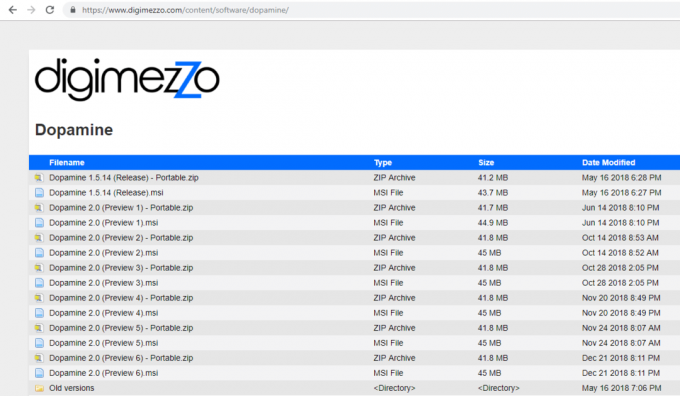
3.Ko je prenos končan, izvlecite datoteko zip. Ko ekstrahirate datoteko zip, boste videli a Ikona dopamina.
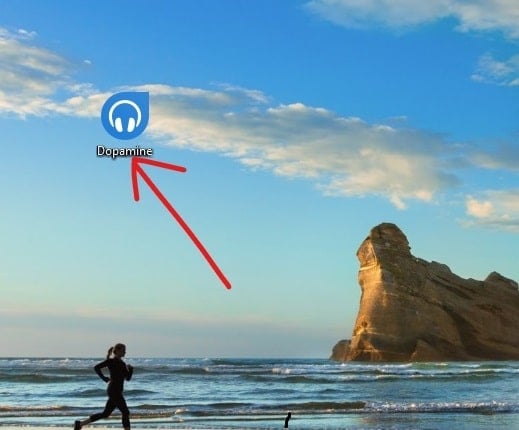
4. Kliknite na ikona in odpre se spodnji zaslon.
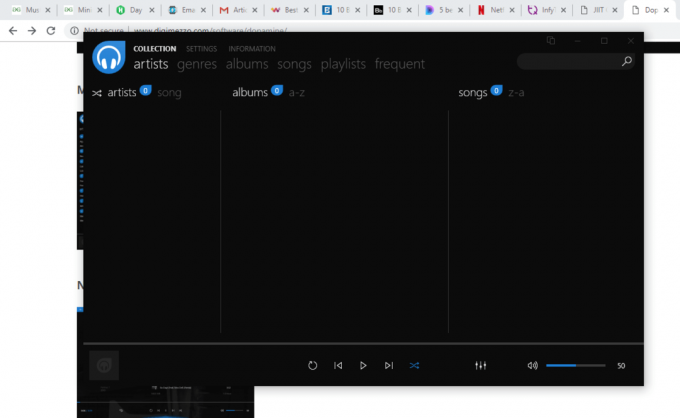
5. Pojdite na nastavitve. Pod Zbirke v mapi, dodajte svojo glasbeno mapo.
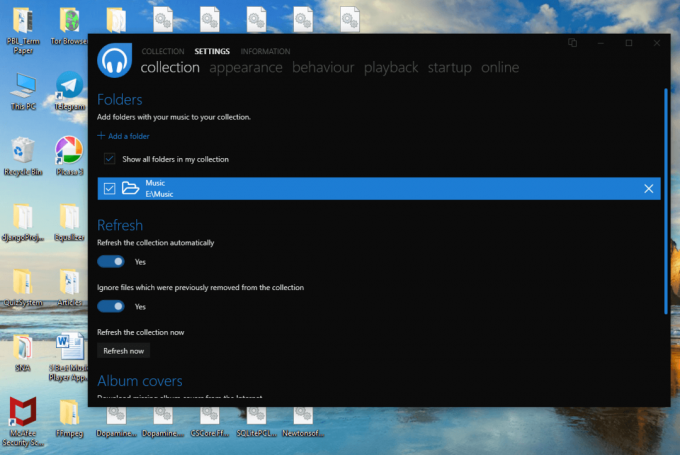
6. Nato pojdite na zbirke in predvajajte glasbo po svoji izbiri ter uživajte v dobri kakovosti.
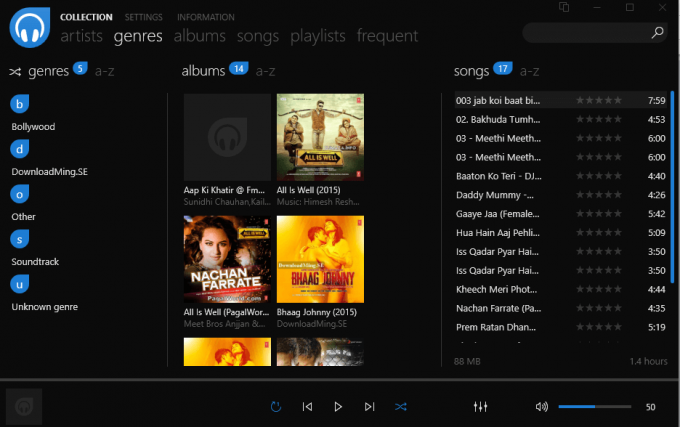
2.Foobar2000
Foobar2000 je napreden brezplačni avdio predvajalnik za platformo Windows. Sestavljen je iz enostavno prilagodljive postavitve uporabniškega vmesnika. Formati datotek, ki jih podpira, so MP3, MP4, AAC, CD Audio, WMA, AU, SND in še več.
Za prenos in uporabo Foobar2000 sledite spodnjim korakom:
1. Obiščite Spletno mesto Foobar2000 in kliknite na Prenesi možnost.
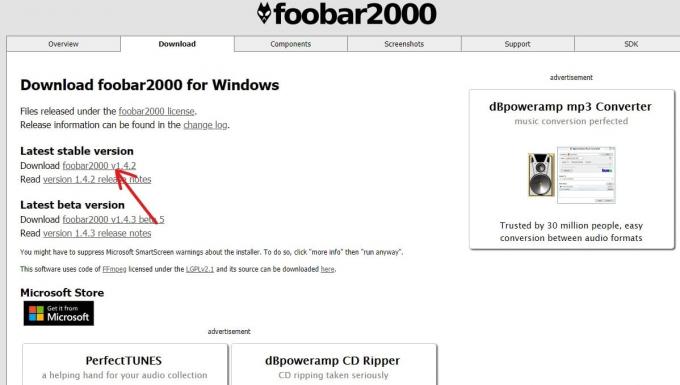
2. Po uspešnem prenosu se odpre spodnje okno.

3.Odprite Foobar2000 iz možnosti prenosa in odpre se spodnje okno, nato kliknite na Naslednji nadaljevati.
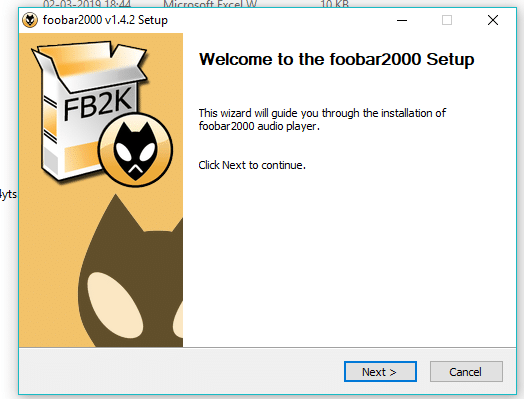
4. Kliknite na "strinjam se” gumb.

5.Izberite mesto namestitve kamor želite namestiti Foobar2000.
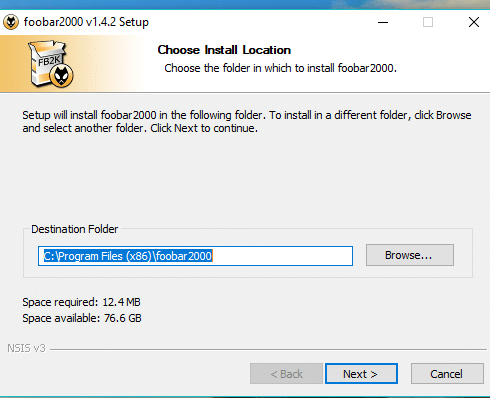
6. Kliknite na namestite gumb za namestitev Foobar2000.
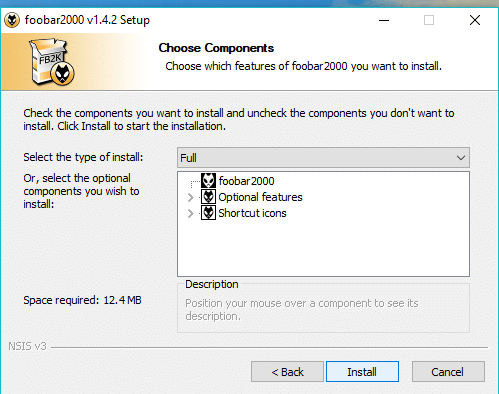
7. Ko je namestitev končana, kliknite na Končaj.

8. Kliknite na mapa možnost v zgornjem levem kotu in dodajte svojo glasbeno mapo.
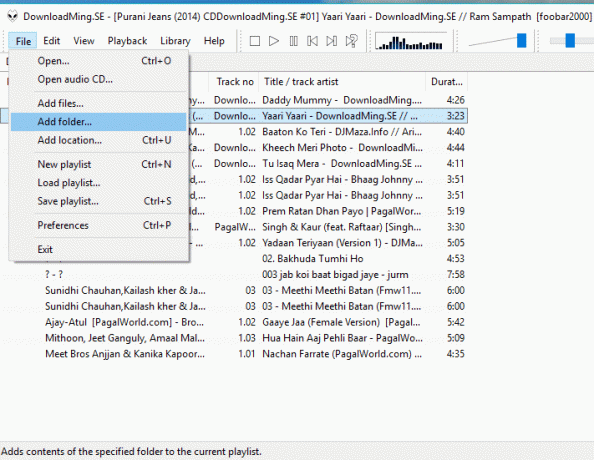
9.Zdaj predvajajte glasbo po vaši izbiri in uživajte v kvalitetni glasbi.
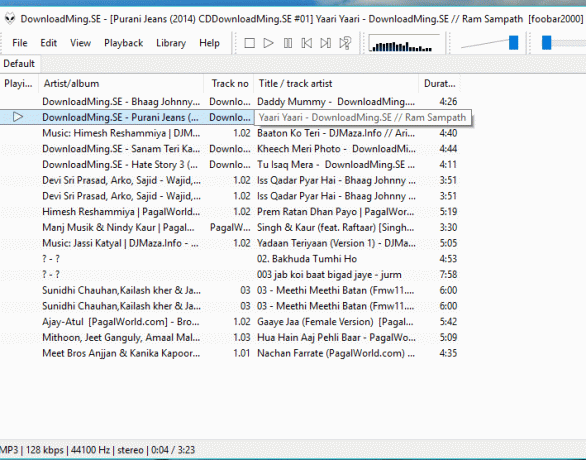
3.MusicBee
MusicBee omogoča enostavno organiziranje, iskanje in predvajanje glasbene datoteke na vašem računalniku. Omogoča enostavno zbiranje velikega števila datotek podpira pa tudi MP3, WMA, AAC, M4A in mnoge druge.
Če želite prenesti in odpreti MusicBee, sledite spodnjim korakom:
1. Obiščite Spletno mesto FileHippo in kliknite na Prenesi gumb.

2.Odprite njegovo datoteko zip iz prenosov in ekstrahirajte mapo kamor koli želite.

3. Kliknite na "Naslednji«, da namestite MusicBee.
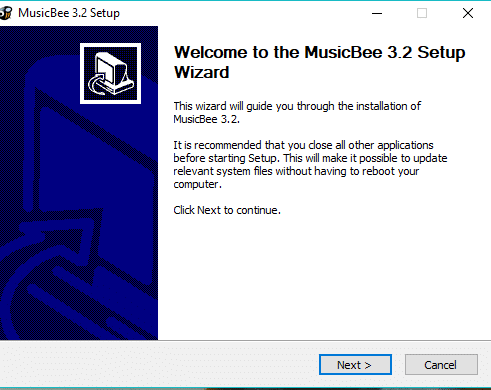
4. Kliknite na "strinjam se«, da se strinjate s pogoji in določili
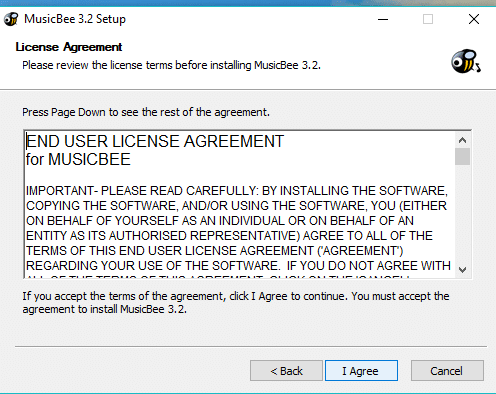
5.Kliknite na "Namesti” gumb.
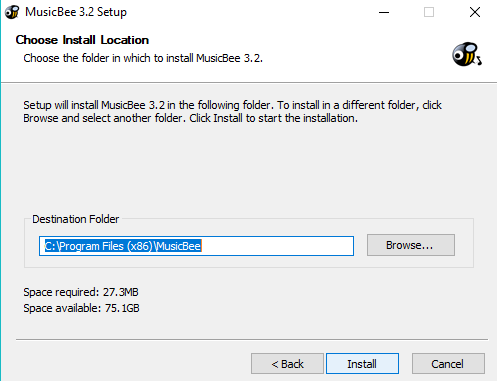
6. Kliknite na "Končaj” za dokončanje namestitve.
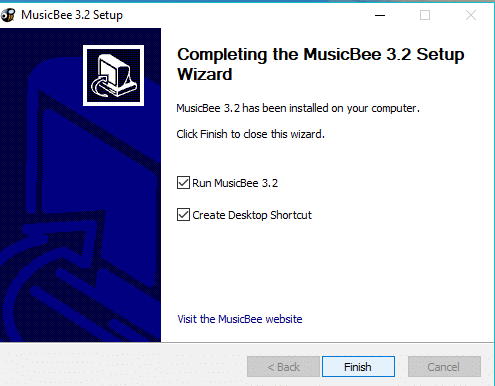
7. Kliknite ikono MusicBee, da jo odprete.

8. Kliknite »Računalnik«, da dodate mapo Glasba
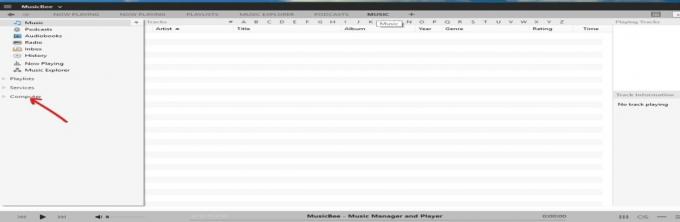
9.Kliknite na skladbo, ki jo želite predvajati, in uživajte v svoji glasbi.
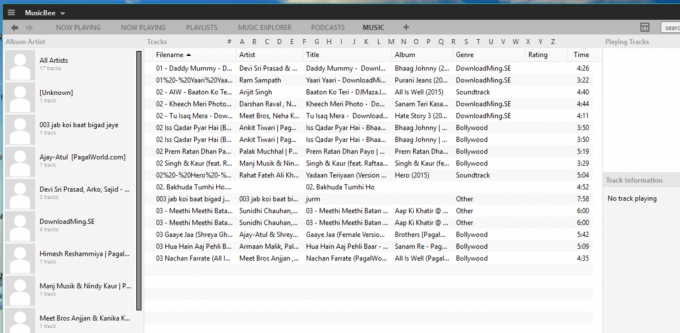
4.MediaMonkey
Glasbena knjižnica MediaMonkey poskuša organizirati in kategorizirati uporabnikovo glasbeno zbirko. Format datoteke, ki jo podpira, je MP3, AAC, WMA, FLAC, MPC, APE in WAV.
Če želite prenesti in odpreti MediaMonkey, sledite spodnjim korakom:
1. Odprite spletno mesto https://www.mediamonkey.com/trialpay in kliknite na Prenesi gumb.
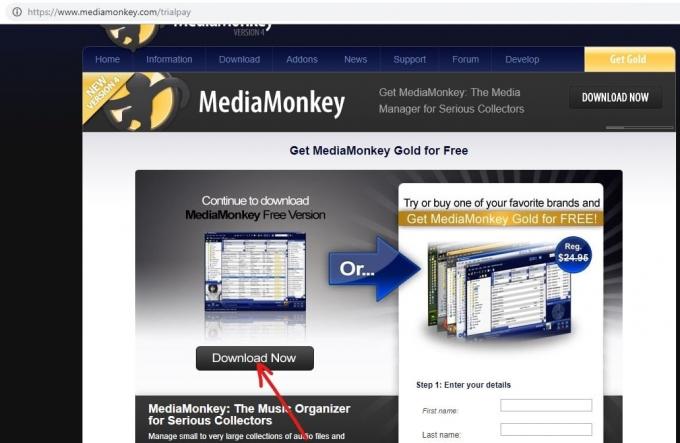
2. Izvlecite mapo in kliknite na "Naslednji” za začetek namestitve.
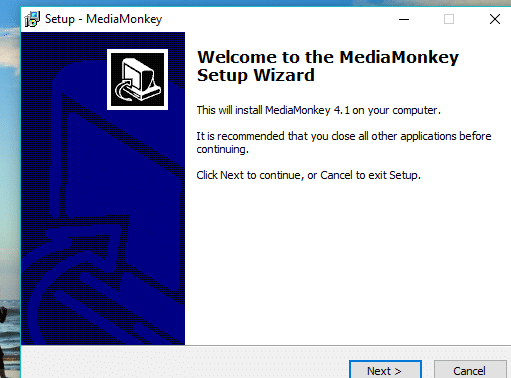
3. Potrdite polje »sprejemam Sporazum« in kliknite Naslednji.
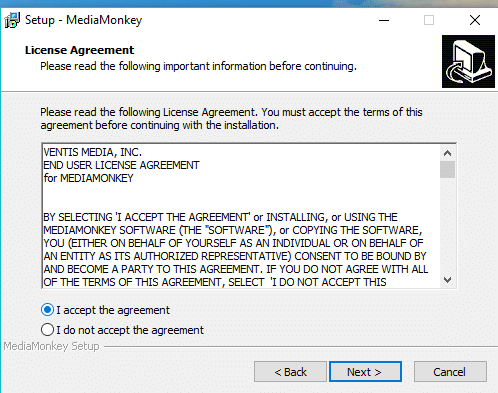
4.Izberite mapo, kamor želite namestiti MediaMonkey in kliknite Naprej.
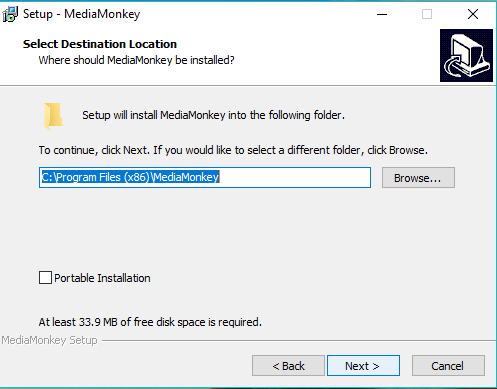
5. Kliknite na Namesti in po končani namestitvi kliknite na Končaj gumb.
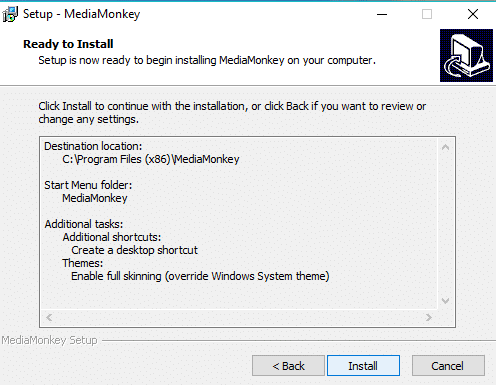
6.Izberite mapo od koder želite naložiti svojo glasbeno datoteko.
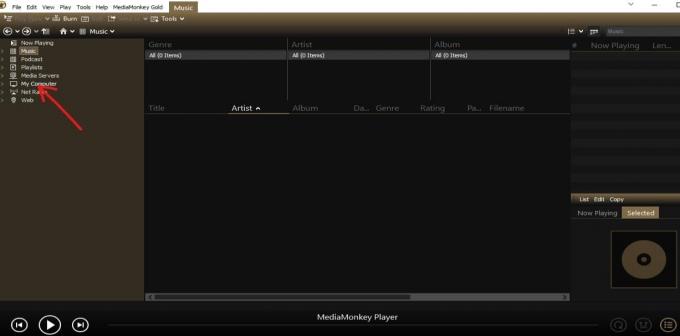
7. Izberite pesem, ki jo želite predvajati, in uživajte v glasbi.

5.Klementina
Clementine svojim uporabnikom ponuja obsežno upravljanje knjižnice. Ima vse standardne funkcije, vključno z izenačevalnikom in podporo za različne formate. Formati datotek, ki jih podpira, so FLAC, MP3, AAC in še veliko več.
Če želite prenesti in odpreti Clementine, sledite spodnjim korakom:
1. Obiščite spletno stran https://www.clementine-player.org/downloads in kliknite na Prenesi ali možnost Windows, kot je prikazano na spodnji sliki.

2. Odprite mapo in kliknite na Naslednji za začetek namestitve.
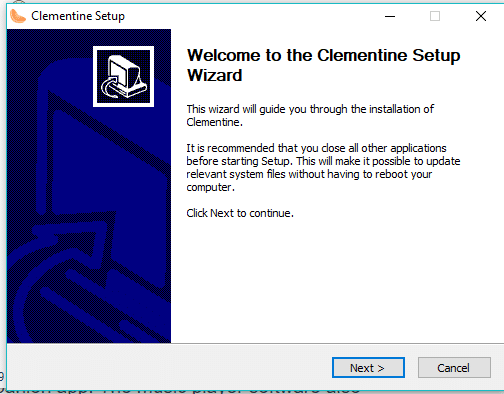
3. Kliknite na Namesti in po končani namestitvi kliknite na Končaj.
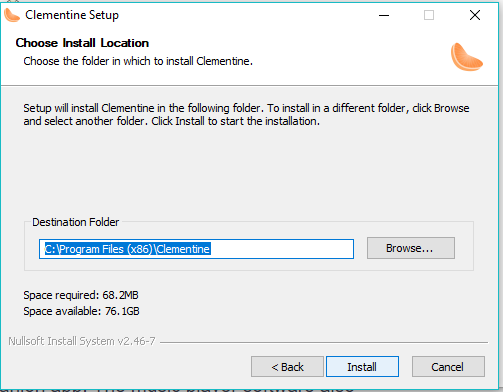
4. Kliknite na Datoteke da odprete svojo mapo Glasba.
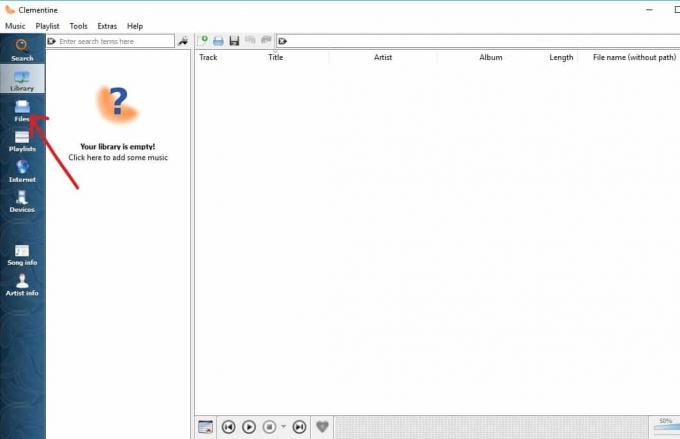
5.Izberite glasbo, ki jo želite predvajati, in uživajte v svoji visokokakovostni glasbi.
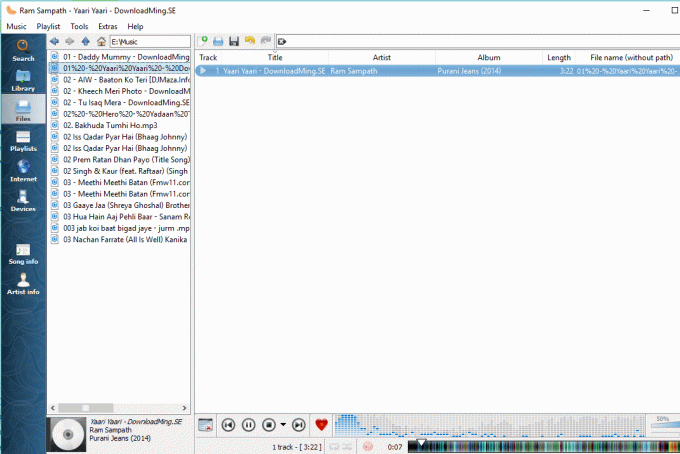
Priporočeno:
- 9 najboljših brezplačnih ponudnikov e-poštnih storitev v letu 2019: pregled in primerjava
- Ne morete vzpostaviti povezave z internetom? Popravite svojo internetno povezavo!
- Ustvarjanje varnostne kopije celotne sistemske slike v sistemu Windows 10
- Popravite, da kalkulator Windows 10 manjka ali je izginil
Torej, tukaj ga imate! Nikoli nimate težav pri izbiri najboljši brezplačni predvajalnik glasbe za Windows 10 s tem vrhunskim vodnikom! Če imate še vedno kakršna koli vprašanja v zvezi s tem vodnikom, jih vprašajte v razdelku za komentarje.



